Sådan konfigureres statiske IP-adresser på routeren

Rutere både moderne og antikke giver brugere mulighed for at indstille statiske IP-adresser for enheder på netværket, men hvad er praktisk brug af statiske IP-adresser til en hjemme bruger? Læs videre, når vi undersøger, hvornår du skal og ikke skal tildele en statisk IP.
Kære How-To Geek,
Efter at have læst over dine fem ting med en ny routerartikel slog jeg mig i kontrolpanelet på min router. En af de ting, jeg fandt blandt alle indstillingerne, er et bord til at indstille statiske IP-adresser. Jeg er temmelig sikker på, at afsnit er selvforklarende så meget som jeg får, at det giver dig mulighed for at give en computer en permanent IP-adresse, men jeg forstår ikke rigtig hvorfor? Jeg har aldrig brugt det afsnit før, og alting på mit hjemmenetværk virker fint. Skal jeg bruge det? Det er selvfølgelig der af en eller anden grund, selvom jeg ikke er sikker på, hvorfor denne grund er!
Med venlig hilsen
IP Curious
DHCP versus Statisk IP-opgave
For at hjælpe dig med at forstå anvendelsen af statiske IP-adresser , lad os starte med opsætningen du (og de fleste læsere for den sags skyld) har. Det store flertal af moderne computernetværk, herunder det lille netværk i dit hjem, der styres af din router, bruger DHCP (Dynamic Host Configuration Protocol). DHCP er en protokol, som automatisk tildeler en ny enhed en IP-adresse fra puljen af tilgængelige IP-adresser uden nogen interaktion fra brugeren eller en systemadministrator. Lad os bruge et eksempel til at illustrere, hvor vidunderligt DHCP er, og hvor nemt det gør alle vores liv.
RELATED: Sådan opstilles statisk DHCP, så computerens IP-adresse ændres ikke
Forestil dig at en ven besøg med deres iPad. De ønsker at komme på dit netværk og opdatere nogle apps på iPad. Uden DHCP skal du hoppe på en computer, logge ind på din routerens admin panel og manuelt tildele en tilgængelig adresse til din vens enhed, siger 10.0.0.99. Denne adresse ville blive permanent tildelt til din vens iPad, medmindre du gik senere og manuelt udgivet adressen.
Med DHCP er livet dog så meget lettere. Dine venbesøg, de ønsker at hoppe på dit netværk, så du giver dem Wi-Fi-adgangskoden til at logge ind, og du er færdig. Så snart iPad'en er tilsluttet routeren, kontrollerer routers DHCP-server den tilgængelige liste over IP-adresser og tildeler en adresse med en udløbsdato, der er indbygget. Din venes iPad har fået en adresse, der er forbundet til netværket, og hvornår din ven forlader og bruger ikke længere netværket, at adressen vender tilbage til puljen for tilgængelige adresser, der er klar til at blive tildelt til en anden enhed.
Alt der sker bag kulisserne, og forudsat at der ikke er en kritisk fejl i routers software , skal du aldrig endda være opmærksom på DHCP processen, da det vil være helt usynligt for dig. For de fleste applikationer, som at tilføje mobile enheder til dit netværk, almindelig computerbrug, videospilkonsoller mv., Er dette et mere end tilfredsstillende arrangement, og vi bør alle være glade for at have DHCP og ikke være belastet med besværet med at håndtere vores IP-tildelingstabeller.
Når du skal bruge statiske IP-adresser
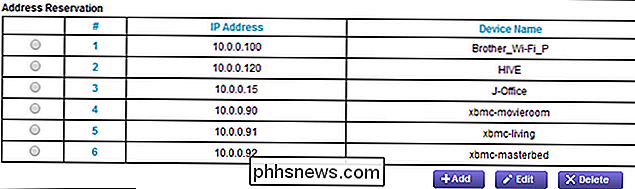
Selv om DHCP er rigtig god og gør vores liv lettere, er dersituationer, hvor brug af en manuelt tildelt statisk IP-adresse er ret praktisk. Lad os se på nogle få situationer, hvor du vil tildele en statisk IP-adresse for at illustrere fordelene ved at gøre det.
Du har brug for pålidelig navneopløsning på dit netværk til computere, der skal konsekvent og præcist findes. Selvom netværksprotokoller har udviklet sig gennem årene, og det meste af tiden bruger en mere abstrakt protokol som SMB (Server Message Block) til at besøge computere og delte mapper på dit netværk ved hjælp af den velkendte // officecomputer / shared_music / style-adresse, fungerer det bare fint, for nogle applikationer falder det fra hinanden. Når du f.eks. Konfigurerer mediesynkronisering på XBMC, er det nødvendigt at bruge din mediekildes IP-adresse i stedet for SMB-navnet.
Hver gang du stole på en computer eller et softwareprogram, så du kan finde en anden computer på dit netværk præcist og umiddelbart (som det er tilfældet med vores XBMC eksempel - skal klientenheder finde medieserveren hosting materialet) med den mindste chance for Fejl ved at tildele en statisk IP-adresse er vejen at gå. Direkte IP-baseret opløsning forbliver den mest stabile og fejlfri metode til kommunikation på et netværk.
Du vil pålægge et menneskeligt venligt nummereringssystem på dine netværksenheder. For netværksopgaver som at give en adresse til din vens iPad eller din bærbare computer, er du sandsynligvis ligeglad med hvor i den tilgængelige adresseblok IP kommer fra, fordi du ikke rigtig behøver at vide (eller pleje). Hvis du har enheder på dit netværk, som du regelmæssigt har adgang til ved hjælp af kommandolinjeværktøjer eller andre IP-orienterede applikationer, kan det være meget nyttigt at tildele permanente adresser til disse enheder i et system, der er venligt for den menneskelige hukommelse.
For eksempel , hvis vores enheder skulle overlade til deres egne enheder, ville de overdrage enhver tilgængelig adresse til vores tre Raspberry Pi XBMC enheder. Fordi vi ofte tinker med disse enheder og får adgang til dem ved deres IP-adresser, gav det mening at permanent tildele adresser til dem, der ville være logiske og nemme at huske:

.90-enheden er i kælderen, .91-enheden er på første sal og .92-enheden er på anden sal.
Du har et program, der udtrykkeligt afhænger af IP-adresser. Nogle applikationer tillader kun dig at supplere en IP-adresse for at henvise til andre computere på netværket. I sådanne tilfælde ville det være yderst irriterende at skulle ændre IP-adressen i applikationen hver gang IP-adressen på den eksterne computer blev ændret i DHCP-tabellen. Ved at tildele en permanent adresse til fjerncomputeren forhindres det i besværet med ofte opdatering af dine applikationer. Derfor er det ret nyttigt at tildele enhver computer, der fungerer som en server af nogen art til en permanent adresse.
Tildele statiske IP-adresser Smart Way
Før du bare begynder at tildele statiske IP-adresser til venstre og højre, lad os gå over nogle grundlæggende netværkshygiejne tips, som vil spare dig for hovedpine undervejs.
RELATERET: Hvordan og hvorfor alle enheder i dit hjem Del en IP-adresse
Kontroller først hvad IP-puljen er tilgængelig på din router er. Din router vil have en samlet pool og en pool, der er specielt forbeholdt DHCP-opgaver. Den samlede pulje, der er tilgængelig for hjemme routere, er typisk 10.0.0.0 til 10.255.255.255 eller 192.168.0.0 til 192.168.255.255. Så inden for disse områder er en mindre pool forbeholdt DHCP-serveren, typisk omkring 252 adresser i en rækkevidde som 10.0.0.2 til 10.0.0.254. Når du kender den generelle pool, skal du bruge følgende regler til at tildele statiske IP-adresser:
- Tildel aldrig en adresse, der slutter i .0 eller .255, da disse adresser typisk er forbeholdt netværksprotokoller. Dette er grunden til, at eksemplet IP-adressepoolen ovenfor slutter ved .254.
- Tildel aldrig en adresse til starten af IP-poolen, f.eks. 10.0.0.1 da startadressen altid er reserveret til routeren. Selvom du har ændret IP-adressen til din router af sikkerhedsmæssige årsager, vil vi stadig foreslå mod tildeling af en computer.
- Tildel aldrig en adresse uden for den samlede tilgængelige pulje af private IP-adresser. Dette betyder, at hvis din router pool er 10.0.0.0 til 10.255.255.255, skal hver IP, du tildeler (i betragtning af de to foregående regler) falde inden for dette interval. Da der er næsten 17 millioner adresser i den pulje, er vi sikker på, at du kan finde en du kan lide.
Nogle foretrækker kun at bruge adresser uden for DHCP-området (fx de forlader 10.0.0.2 til 10.0.0.254 blokere helt uberørt), men vi føler ikke stærkt nok for at betragte det som en ordentlig regel. I betragtning af usandsynligheden for en hjemme-bruger, der har brug for 252 enhedsadresser samtidigt, er det helt fint at tildele en enhed til en af disse adresser, hvis du foretrækker at holde alt i, siger 10,0,0.x-blokken.

Kør en kommando som administrator fra Run Box i Windows 7, 8 eller 10
Kør-boksen er en nem måde at køre programmer på, åbne mapper og dokumenter og endda udstede nogle kommandoer Hurtige kommandoer. Du kan endda bruge den til at køre programmer og kommandoer med administrative rettigheder. RELATERET: Sådan åbner du skjulte systemmapper med Windows 'Shell Command Run-kassen har eksisteret siden de tidlige dage af Windows.

Sådan ændres displaysproget i Windows 10
Windows 10 understøtter ændring af standardsproget. Du behøver ikke længere være bekymret for standardsproget, når du køber en computer. Hvis du foretrækker at bruge et andet sprog, kan du til enhver tid ændre det. Dette er især nyttigt for miljøer, hvor flere brugere har adgang til en enkelt computer og disse brugere foretrækker forskellige sprog.



